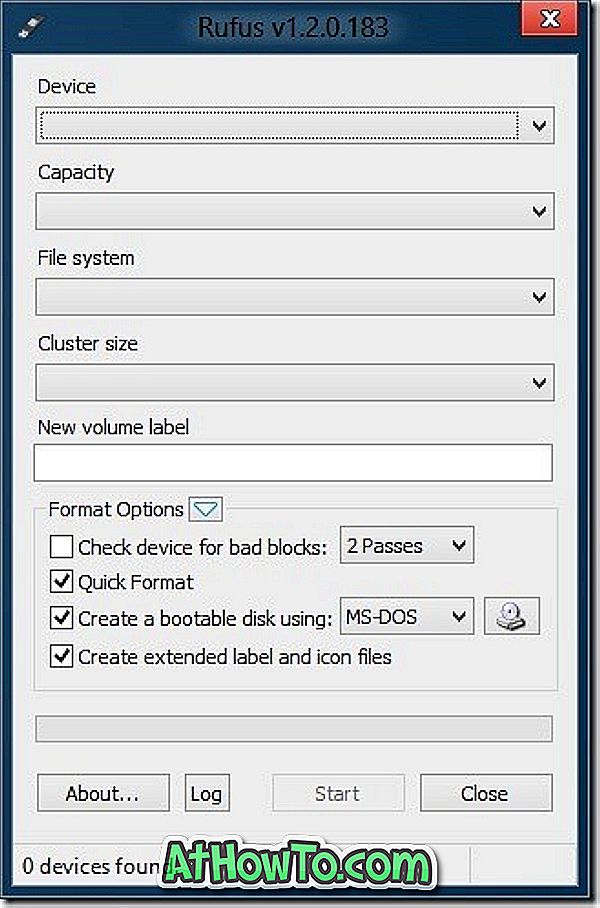あなたがすべての文字をタイプする必要なしに速くそして簡単にタイプすることができるようにそこにあるすべてのモバイルオペレーティングシステムはテキスト提案をサポートする。 WindowsはWindows 8の頃からタッチキーボードに関するテキスト提案を提供してきましたが、何らかの理由でマイクロソフトはWindowsのハードウェアキーボードに関するテキスト提案を提供しませんでした。
メモ帳やワードパッドでメモを入力しているときにテキストの候補を表示できるとしたら、それほどクールではないでしょうか。 幸いなことに、マイクロソフトはWindows 10 2018年4月10日更新(バージョン1803)以降のリリースでハードウェアキーボードのためのテキスト提案を導入した。

ハードウェアキーボードのテキスト提案機能は、Windows 10ではデフォルトで無効になっていますが、[設定]に移動して簡単に有効にできます。 この機能を有効にすると、プログラム、アプリ、または検索ボックスに入力している間にテキスト候補が表示されます。 テキスト提案機能は、一度に最大3つの提案を表示します。
テキスト候補が表示されたら、上矢印キーを1回押して候補ボックスの最初の単語を選択します。 左右の矢印キーを使用して、使用したいテキストを選択します。 単語を選択したら、Enterキーを押して使用します。 代わりに、あなたはそれを使うために単に提案された単語やテキストの上にマウスカーソルを置くことができます。
テキスト提案機能は、テキスト提案を選択した後にスペースを自動的に追加します。
この機能は、内蔵のメールアプリ、メモ帳、ワードパッド、ファイルエクスプローラ、その他のアプリに最適です。 記録のために、私達のテストの間、Office Wordプログラムでタイプしている間テキスト提案機能は少しの提案も提供しなかった。
Windows 10のハードウェアキーボードのテキスト候補をオンまたはオフにする
これは、Windows 10のハードウェアキーボードのテキスト候補をオンまたはオフにする方法です。
ステップ1:設定アプリを開きます。 Devices > Typingに移動します。
ステップ2: [ ハードウェアキーボード]セクションで、[ 文字の候補を表示する ]オプションをオンにします。 必要に応じて、[スペルミスのある単語の自動修正]オプションをオンにして、Windows 10にスペルミスの単語を自動的に修正させることもできます。